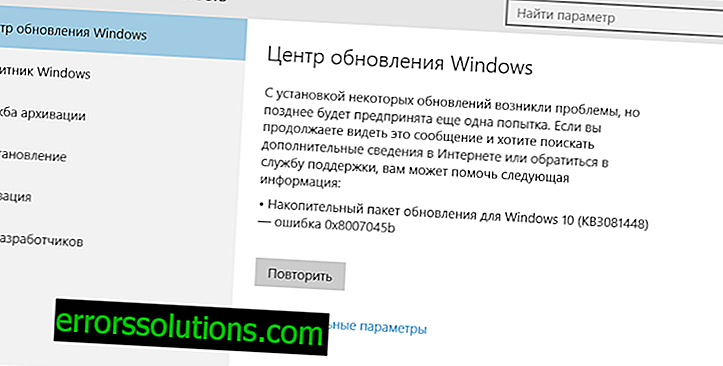Hoe Windows 10 Update Error C1900208 te repareren
Dus hieronder is een manier om het probleem op te lossen met Windows 10 Update C1900208 met behulp van de Media Creation Tool.
Er zijn twee manieren om deze tool te gebruiken: download de Windows 10-installatiebestanden rechtstreeks naar de harde schijf (u hebt voldoende vrije ruimte - ongeveer 8 GB), of download de distributiekit naar een USB-stick of dvd als u van plan bent het systeem op meer dan één pc te installeren.
In elk geval moet u informatie over uw computer verkrijgen om de juiste versie van de Media Tool te downloaden en opstartmedia te maken (als u het distributiepakket naar een dvd of USB-station downloadt).
Om dit te doen:
- Open de opdrachtregel als beheerder: ga naar het menu Start en voer cmd in, wacht tot het programma in de lijst verschijnt, klik met de rechtermuisknop op het pictogram en selecteer "Als administrator uitvoeren".
- Selecteer met de muis de volgende tekst: systeminfo | findstr / B / C: "OS Name" / C: "System Locale" / C: "System Type".
- Klik met de rechtermuisknop en selecteer Kopiëren vanuit menu.
- Keer terug naar de opdrachtregel en klik met de rechtermuisknop op een leeg gebied in het venster. Kies Plakken in het menu en druk op Enter om de opdracht uit te voeren. U ziet een vergelijkbare tekst:
Besturingsnaam: Microsoft Windows 7 Ultimate
Systeemtype: x64-gebaseerde pc
Systeemlocatie: en-us; Engels (Verenigde Staten)
- Nu moet u de Windows 10 Media Creation Tool downloaden. Selecteer, afhankelijk van uw systeemtype, de 32-bits of 64-bits versie van de Media Tool.
- Voer het gedownloade programma uit en selecteer "Update deze computer" of "Maak installatiemedia voor een andere pc."
Als u de eerste optie selecteert, downloadt het programma de installatiebestanden naar uw harde schijf en installeert u het systeem. Als u de tweede optie kiest, kunt u met het programma een opstartschijf of flashstation maken met de distributie van het besturingssysteem.
Selecteer op de volgende pagina een USB-drive (als uw flashdrive ten minste 8 GB vrije ruimte heeft) of ISO als u de systeemdistributie naar DVD wilt branden. U hebt een 8 GB schijf nodig als u zowel de 32-bit als 64-bit versies van het systeem laadt. Voor één versie is een klassieke dvd van 4, 7 GB voldoende.
* U kunt Windows 10 Home of Pro kiezen, afhankelijk van het systeem waarvan u een upgrade uitvoert. Als u systemen van verschillende versies op verschillende pc's wilt bijwerken, moet u verschillende opstartmedia maken.
- Als u in de vorige fase een ISO-afbeelding hebt geselecteerd, moet u deze op dvd branden of op een USB-stick opslaan. Gebruik hiervoor CD Burner XP om een schijf te branden of Rufus om opstartbare USB-media te branden.
- Belangrijk: zodra het distributiemedium is gemaakt, voert u het bestand Setup.exe uit vanuit de hoofdmap van de gemaakte schijf of het flashstation. Hiermee wordt uw versie van Windows geüpgraded naar Windows 10 en ontvangt u een gratis licentie voor het nieuwe besturingssysteem. Daarna kunt u een schone installatie uitvoeren (met het formatteren van de harde schijf), als u dat wilt.
Als je dit artikel hebt gelezen maar nog steeds hulp nodig hebt, kun je een beschrijving van je probleem achterlaten in de reacties hieronder. We staan altijd klaar om te helpen.